فهرس
مع الواجهة البسيطة لـ HitPaw VoicePea (المعروف سابقًا باسم HitPaw VoicePea)، يمكنك تغيير صوتك بخطوات قليلة فقط.
اتبع الخطوات أدناه لتغيير صوتك في ببجي، أوفرواتش أو الألعاب الأخرى عبر الإنترنت.
PUBG: استخدام HitPaw VoicePea في ببجي
شاهد الفيديو لتتعلم كيفية استخدام HitPaw VoicePea على Steam
إليك دليل خطوة بخطوة بالصور يوضح كيفية استخدام HitPaw VoicePea على Steam:
الخطوة 1. إعدادات الجهاز
تأكد من أن HitPaw VoicePea يعمل بشكل طبيعي في الجهاز المحلي (اختر مؤثر صوتي، طبق مغير الصوت وافتح "استمع إلى نفسي" في الصوت في الوقت الفعلي)، وبعد أن تكون تأثيرات الصوت وحجم الصوت مناسبة، أغلق "استمع إلى نفسي".
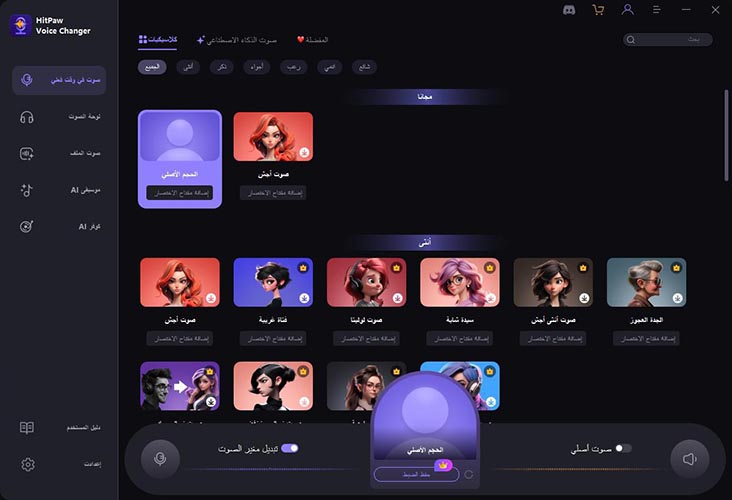
الخطوة 2. تغيير إعدادات ويندوز
في إعدادات لعبة ببجي، لا يمكن تعديل خيارات الميكروفون، لهذا، تحتاج إلى ضبط إعدادات الصوت في نظام ويندوز
الخطوة 3. افتح لوحة التحكم في النظام
افتح لوحة التحكم في النظام، ثم افتح خيارات الجهاز والصوت، اختر الصوت واجعل الميكروفون الحصري لـ HitPaw هو الافتراضي.
(بعد إصدار HitPaw VoicePea V1.7.0، تم دعم تعيين الميكروفون الافتراضي تلقائيًا عند تشغيل برنامج HitPaw VoicePea، واستعادة الميكروفون عند إغلاق البرنامج) أو يمكنك أيضًا التحقق منه يدويًا.
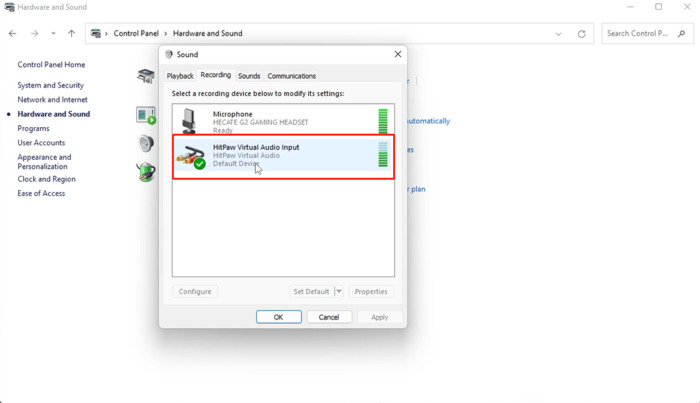
الخطوة 4. بعد التحقق، يمكنك استخدام HitPaw VoicePea في ببجي
Overwatch2: استخدام HitPaw VoicePea في أوفرواتش2
شاهد الفيديو لتتعلم كيفية استخدام HitPaw VoicePea على Steam
إليك دليل خطوة بخطوة بالصور يوضح كيفية استخدام HitPaw VoicePea على Steam:
الخطوة 1. إعدادات الجهاز
تأكد من أن HitPaw VoicePea يعمل بشكل طبيعي في الجهاز المحلي (اختر مؤثر صوتي، طبق مغير الصوت وافتح "استمع إلى نفسي" في الصوت في الوقت الفعلي)، وبعد أن تكون تأثيرات الصوت وحجم الصوت مناسبة، أغلق "استمع إلى نفسي".
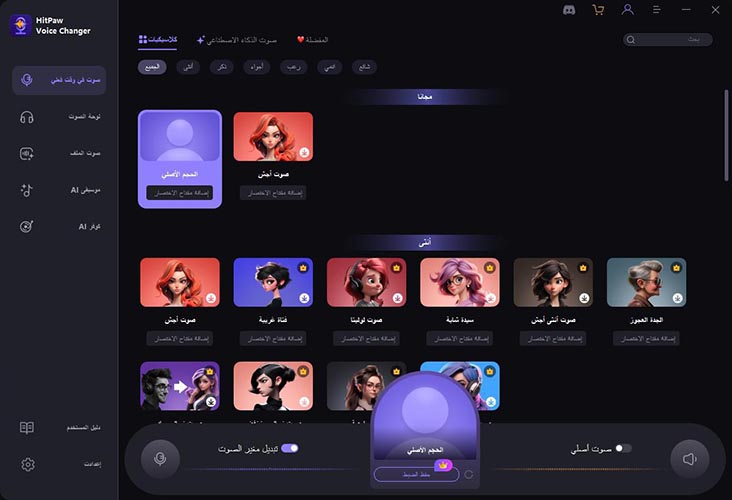
الخطوة 2. يمكنك عرض دليل الاستخدام في التطبيق
في إعدادات لعبة أوفرواتش2، لا يمكن تعديل خيارات الميكروفون، لهذا، تحتاج إلى ضبط إعدادات الصوت في نظام ويندوز. يمكنك عرض دليل الاستخدام في HitPaw VoicePea.
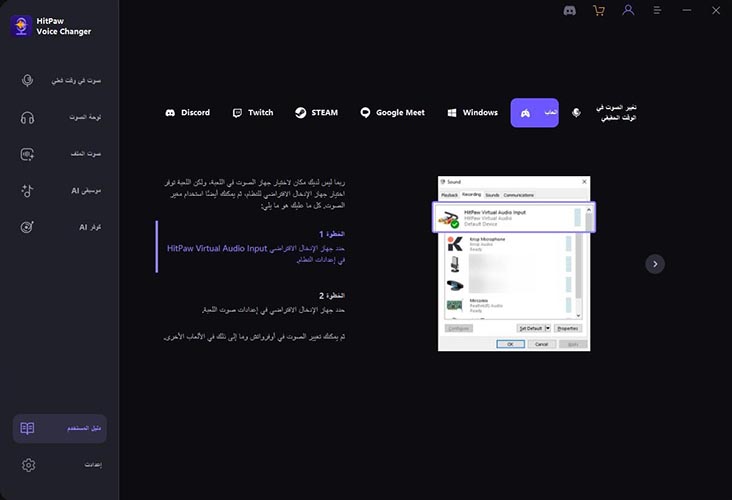
الخطوة 3. افتح لوحة التحكم في النظام
افتح لوحة التحكم في النظام، ثم افتح خيارات الجهاز والصوت، اختر الصوت واجعل الميكروفون الحصري لـ HitPaw هو الافتراضي.
(بعد إصدار HitPaw VoicePea V1.7.0، تم دعم تعيين الميكروفون الافتراضي تلقائيًا عند تشغيل برنامج HitPaw VoicePea، واستعادة الميكروفون عند إغلاق البرنامج) أو يمكنك أيضًا التحقق منه يدويًا.
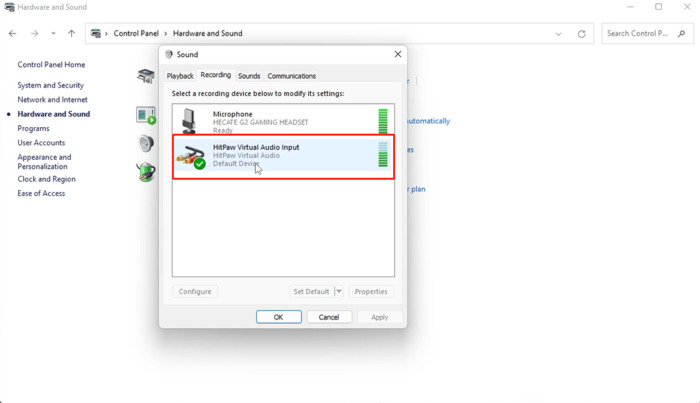
الخطوة 4. افتح أوفرواتش2
افتح أوفرواتش، ابحث عن دردشة الصوت، وغير جهاز دردشة الصوت إلى الأجهزة الافتراضية. باتباع الإعدادات أعلاه، يمكنك تغيير صوتك في أوفرواتش.
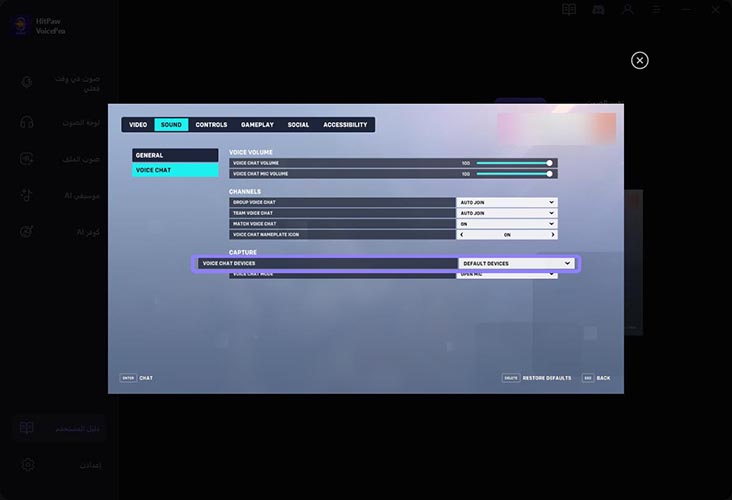
استمتع بالمزيد مع HitPaw VoicePea:




